Як виправити VirtualBox UUID вже існує помилок

VirtualBox працює досить добре за звичайних обставин, але як тільки ви почнете переміщувати VHD, він може виплюнути помилки. Ось як виправити поширену проблему після переміщення VHD.
Якщо ви працюєте з VirtualBox в Windowsкомп'ютер, ви, ймовірно, час від часу будете стикатися з помилками Коли я перемістив свої віртуальні жорсткі диски з одного фізичного диска на інший, я зіткнувся з помилкою дозволів. Мабуть, коли Virtualbox створює .vhd (або інший віртуальний жорсткий диск формату), він записується в універсальний унікальний ідентифікатор, який він використовує для розпізнавання VHD. Зазвичай це не спричиняє проблем, але в цьому випадку запобігає запуску дублікатів або переміщених віртуальних дисків з невідомого місця.
Виправлення помилок UUID VirtualBox
Помилка виглядає приблизно так:
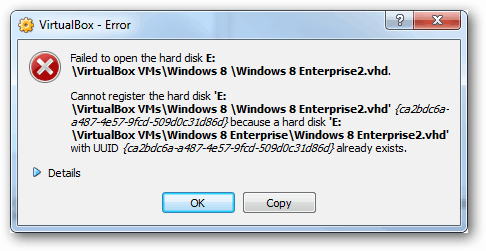
"Не вдалося відкрити жорсткий диск E: VirtualBox VMsWindows 8 Windows 8 Enterprise2.vhd.
Не вдається зареєструвати жорсткий диск "E: VirtualBox VMsWindows 8 Windows 8 Enterprise2.vhd" {ca2bdc6a-a487-4e57-9fcd-509d0c31d86d} тому що жорсткий диск "E: VirtualBox VMsWindows 8 EnterpriseWindows 8 Enterprise2.vhd" з UUID {ca2bdc6a-a487-4e57-9fcd-509d0c31d86d} вже існує.
Код результату:
E_INVALIDARG (0x80070057)
Компонент:
VirtualBox
Інтерфейс:
IVirtualBox {3b2f08eb-b810-4715-bee0-bb06b9880ad2}
Callee RC:
VBOX_E_OBJECT_NOT_FOUND (0x80BB0001) »
Oracle має розділ у посібнику щодо VirtualBox, який висвітлює проблеми UUID, де ви можете дізнатися, як це виправити. Або ви можете просто виконати наведені нижче дії.
Як скинути UUID
Щоб виправити це, вам потрібно буде виконати кілька текстових команд. Відкрийте командний рядок. І в Windows 8, і в Windows 7 його можна знайти, ввівши “cmd” у вікні пошуку меню “Пуск”.
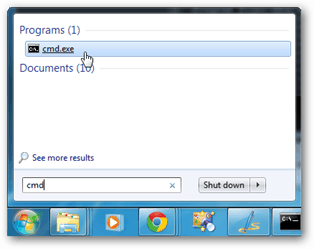
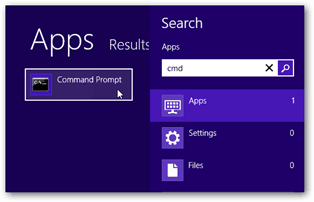
Тепер змініть каталог підказки cmd на папку, в яку встановлено VirtualBox. Якщо ви помістите його за замовчуванням, команда така:
cd C: програмні файлиOracleVirtualBox
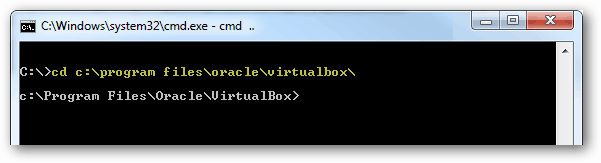
Тепер введіть таку команду (або скопіюйте / вставте за допомогою правої кнопки миші):
VBOXMANAGE.EXE внутрішні команди рекомендують “pathtovhdfile”
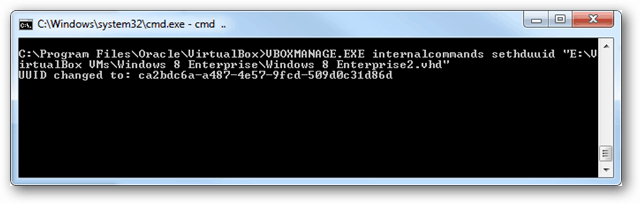
Якщо все спрацювало, ви повинні побачити повідомлення, яке говорить "Змінити UUID на: ...", і тоді VirtualBox повинен працювати. Все виправлено!










Залишити коментар